Mithilfe moderner Technologien können Sie schnell und einfach einen Webserver auf Ihrem Computer installieren und konfigurieren. Und mit einem modernen CMS, das unter der Kontrolle dieses Servers arbeitet, können Sie in wenigen Minuten eine Website erstellen. Der Zugriff auf diese Site ist jedoch nur von dem Computer aus möglich, auf dem sie sich befindet. Es ist notwendig, Port 80 zu öffnen, damit Benutzer Ihres lokalen Netzwerks oder sogar Internetbenutzer die Seiten einer solchen Site anzeigen können.

Es ist notwendig
Möglichkeit der Autorisierung in Windows mit dem Konto "Administrator"
Anleitung
Schritt 1
Öffnen Sie die Windows-Systemsteuerung. Wählen Sie dazu im Menü "Start" den Punkt "Einstellungen" und im sich anschließend öffnenden Menü den Punkt "Systemsteuerung".

Schritt 2
Öffnen Sie den Ordner "Netzwerkverbindungen". Suchen Sie in der Systemsteuerung den Punkt "Netzwerkverbindungen" und doppelklicken Sie darauf.
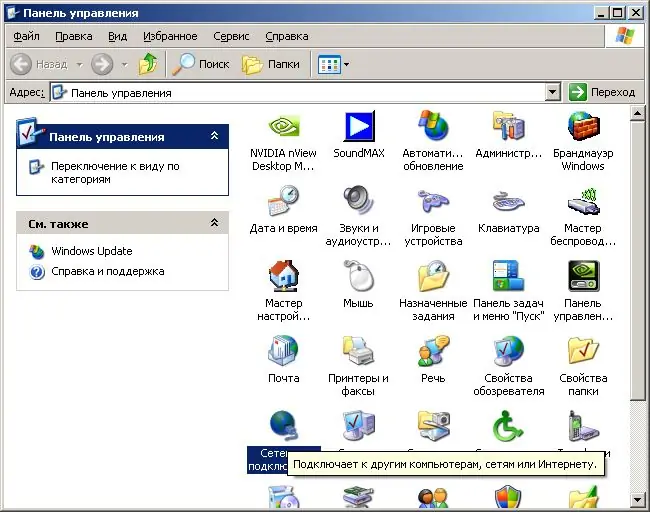
Schritt 3
Zeigen Sie das Dialogfeld für die Verbindungseigenschaften an. Wählen Sie im Fenster Netzwerkverbindungen die Verknüpfung für die Verbindung aus. Klicken Sie mit der rechten Maustaste darauf. Wählen Sie im erscheinenden Kontextmenü den Punkt "Eigenschaften". Der Ordner Netzwerkverbindungen kann mehrere Verbindungen enthalten. Einige von ihnen können aktiv sein und andere sind deaktiviert. Um Port 80 zu öffnen, reicht es aus, die folgenden Aktionen einmal durchzuführen, indem Sie eine Verbindungsverknüpfung auswählen.
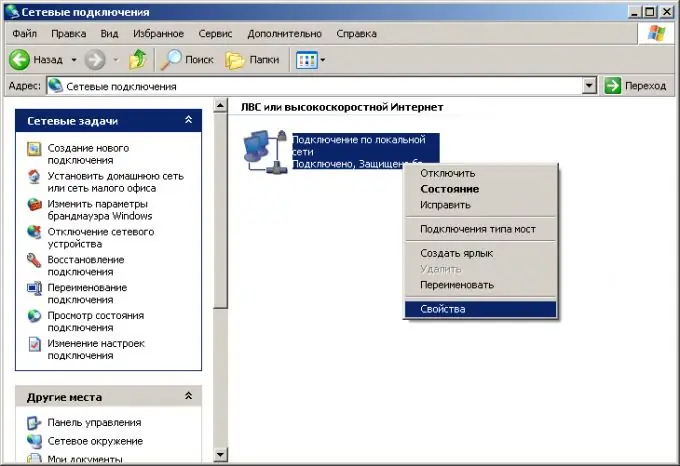
Schritt 4
Öffnen Sie das Dialogfeld Windows-Firewallsteuerung. Wechseln Sie im Dialog Verbindungseigenschaften auf das Register "Erweitert". Klicken Sie auf die Schaltfläche Optionen.
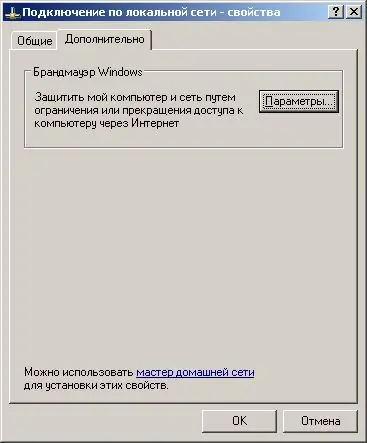
Schritt 5
Öffnen Sie die Liste der Firewall-Ausnahmen. Wechseln Sie dazu im Steuerungsdialog auf das Register "Ausnahmen".
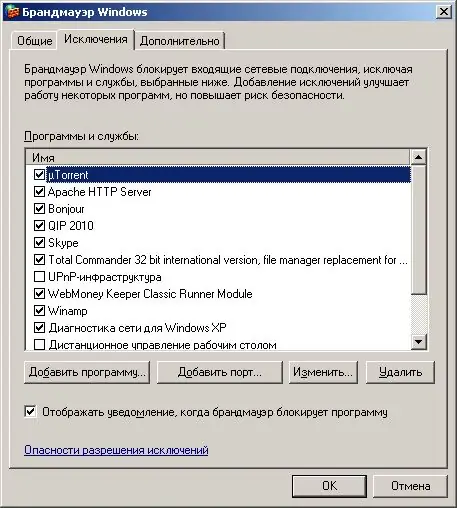
Schritt 6
Öffnen Sie Port 80. Klicken Sie auf die Schaltfläche "Port hinzufügen …". Es befindet sich unterhalb der Firewall-Ausnahmeliste. Der Dialog "Port hinzufügen" wird angezeigt. Geben Sie im Feld "Name" des Dialogs einen Namen für die Ausnahme ein. Es erscheint dann in der Firewall-Ausnahmeliste. Tragen Sie im Feld "Portnummer" die Zahl 80 ein. Klicken Sie im Dialog "Port hinzufügen" auf die Schaltfläche "OK". Klicken Sie im Dialog "Windows-Firewall" auf die Schaltfläche "OK".






